2022-05-05 10:43:22 • Filed to: Expurger PDF • Proven solutions
Avez-vous déjà été confronté au dilemme de partager ou non un fichier PDF avec un collègue ou un ami car il contient des informations que vous ne voudriez pas que quelqu'un les voient? Si vous le possédez, vous n'aurez pas besoin de créer un nouveau fichier juste pour exclure ces informations sensibles ou personnelles. Tout ce dont vous avez besoin est un outil d'expurgation de PDF qui vous permettra de supprimer en permanence une partie du fichier PDF, et tout cela peut se faire en une minute ou deux, ce qui vous ferez économiser beaucoup de temps et de mal de tête. Voici un guide simple pour vous aider à expurger un PDF sur Mac (High Sierra inclus).
Pour tous les systèmes fonctionnant sur la plate-forme Mac, y compris le dernier Mac OS X High Sierra, l'outil de rédaction PDF le plus recommandé aujourd'hui est PDFelement Pro. Il vous permet d'expurger des textes, des images ou des pages entières d'un fichier PDF. C'est une interface simple, mais très efficace et conviviale qui en fait l'application la plus préférée pour l'expurgation de fichiers PDF.
Pourquoi choisir ce PDF Editor:
Téléchargez d'abord le programme. Une fois le téléchargement terminé, installez le programme puis lancez-le.

Dans l'application, allez en haut à droite de l'écran et cliquez sur l'option "Ouvrir le fichier" à partir de laquelle vous devez localiser votre fichier PDF souhaité, ensuite il vous suffit de cliquer sur "Ouvrir" et l'application importera le Fichier avec succès.

PDFelement Pro vous permet de expurger toute chose à partir de textes et d'images vers une page entière sur votre fichier PDF, et tout ce que vous devez faire est de sélectionner les options pertinentes. Pour commencer votre processus d'expurgation, cliquez simplement sur l'icône "Protéger" disponible dans la barre d'outils et sélectionnez "Expurger". Ensuite, vous devez mettre en évidence tout ce qui doit être expurgé - textes, images ou une page entière. Chacun des textes ou des images en surbrillance sera couvert dans une zone noire afin que vous puissiez vérifier votre contenu sélectionné.
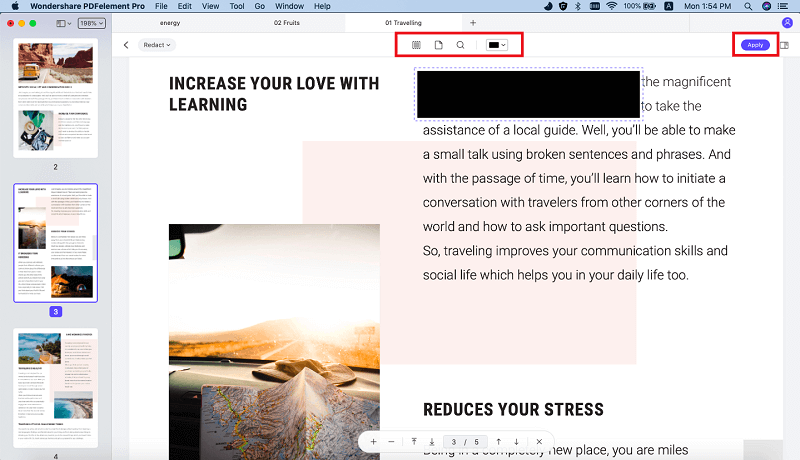
Après tout, il vous suffit de cliquer sur "Appliquer les expurgations" et tous les contenus du fichier PDF que vous avez sélectionné seront expurgés avec succès. Il suffit de sauvegarder votre travail et votre travail est terminé.
Célia Borra
staff Editor